När det gäller 13-tums bärbara datorer har indiska konsumenter blivit vana vid att hitta antingen dyra eller underdrivna. Det är den begränsning som den mindre formfaktorn utgör. Tack och lov, med fyrkärniga Ultrabook-processorer som blir en sak i år, ser vi en förändring i prestanda för 13-tums ultraportabla, och Asus hoppas att det också kan ge värde med ZenBook 13.
Den nya Asus-bärbara datorn går emot Dell Inspiron 13 5000-serien, HP: s Envy 13-tums bärbar dator (se vår recension), liksom andra taiwanesiska företaget Acer's Swift 3 ultrabook. Baserat på vår tidstestning och användning av Zenbook 13, skulle det inte vara en sträcka att kalla den 13-tums bärbara datorn att slå, tack vare ett startpris på 66990 Rs, och en utmärkt totalupplevelse. Men först tittar vi på specifikationerna.

Specifikationer för Asus ZenBook 13 UX331UAL:
Zenbook 13 finns i rosa guld eller rosa och i mörkblått. Den avancerade modellen finns endast i blått.
| Processor | Upp till Intel Core i7-8550U |
| Minne | 8 GB DDR3 @ 2133MHz |
| Lagring | Upp till 512 GB PCIe SSD |
| Visa | 13,3-tums FHD-LED |
| Grafik | Intel UHD Graphics 620 |
| I / O | 1x Type-C USB 3.0, 2x Type-A USB 3.0, 1x HDMI, 1x Combo ljuduttag, 1x MicroSD-kortläsare |
| Batteri | 50Wh 3-cell LiPo |
| Vikt | 985 gm |
På papper är Zenbook 13 i nivå med de flesta 13-tums Ultrabooks där ute, men hur översätts det i verkliga prestanda och användbarhet?
Design och byggkvalitet
Medan vissa Asus ZenBooks tidigare (och till och med nu) går för ett glänsande exteriör, är ZenBook 13 har en matt yta som ser fantastisk ut på nära håll. Så här ska alla bärbara datorer se ut - det är elegant, diskret och skriker inte högt på något sätt. Det betyder dock inte att det inte kommer att vända på huvudet, för det lyckas verkligen fånga ögat.

Det enda fläckarna i det här matt finishjobbet är att locket tenderar att fånga skavmärken eller mörka fläckar ganska lätt. Detta kan enkelt åtgärdas genom att hålla en mikrofiberduk till hands, vilket Asus eftertänksamt har tillhandahållit i lådan. I lådan ingår också en extra kabelbindare för power-brickan, samt ett USB Type-A till Ethernet-uttag, som har en LED-indikator.
Det känns löjligt lätt och det är bara 985 g
De ZenBook 13 är tillverkad av magnesium-aluminiumlegering, som ser ut och känns som plast, men är ganska slitstark och lägger inte vikt på kroppen. Asus säger sitt 33% lättare än konkurrerande bärbara datorer med standard aluminiumlegering. Detta innebär också att det finns skillnader i hantering. Att hålla den bärbara datorn känns jättebra eftersom utsidan inte blir kall när den lämnas i ett AC-rum, som vissa bärbara datorer i aluminium tenderar att göra. De mjuka rundade hörnen och läppen på framsidan gör att det är ett nöje.

När du håller det i handen känns det löjligt lätt och det är ungefär 985g. Den lätta vikten och den tunna kroppen kan ge dig paus, men de borde inte; ZenBook 13 känns solid i handen när den är stängd och du kan bära den öppen med bara två fingrar utan att känna att den kan delas i två. Du får aldrig en känsla av att den bärbara datorn är skör eller svag på något sätt.
Och om det inte räcker med den här upplevelsen, Asus lovar MIL-STD 810G-skydd för militär hållbarhet. Vi kunde uppenbarligen inte besegra den här granskningsenheten, men vi har sett att Asus-chefer hanterar den personligen - inklusive att kasta den på golvet från en höjd.

Ett område där ZenBook UX331 inte känns robust är gångjärnet. Vi inser att en viss mängd skakningar gör att den bärbara datorn känns mindre styv vid användning och hjälper också till att absorbera vertikala stötar. Så vi kommer inte riktigt att kalla detta en brist. I vardaglig användbarhet är det osannolikt att du fortsätter att knacka på locket för att reproducera detta vacklande, men en mycket stark fläkt eller vind i din närhet kan snabbt irritera dig.
I / O och anslutning
När vi går vidare till portens layout är ZenBook UX331 lite spartansk när det gäller I / O-anslutningar. Du får en USB Type-A-port (USB 3.1 Gen 1) i full storlek på vardera sidan, en USB Type-C-port (USB 3.1 Gen 1; inte Thunderbolt 3) till vänster, tillsammans med en fullstor HDMI och pipanslutningen för ström. På höger sida finns 3,5 mm-uttaget och en microSD-kortläsare. Det handlar om portar, men du får en USB Type-A till Ethernet-dongel i lådan. 

På det hela taget låter det här fantastiskt, men när du inser att Type-C-porten inte stöder strömförsörjning eller visningsutgång, än mindre eGPU-anslutningar, inser du att du har bara en skärmport i HDMI. MicroSD-kortplatsen är en annan svik; med tanke på att fyrkärnigt i7-chip kan hjälpa till med lite grundläggande fotoredigering på språng. Ett SD-kortplats i full storlek skulle ha varit ett bättre alternativ, men med microSD: er som är mer allestädes närvarande kommer de flesta användare inte att ha något problem med detta.
För trådlös anslutning levereras den bärbara datorn med Intels integrerade WLAN-lösning som erbjuder 2 × 2 802.11 b / g / n / ac. Dessutom har den Bluetooth 4.2 för anslutning till BLE-enheter, liksom vanliga Bluetooth-enheter.
Visa

Den 13,3-tums Full HD LED-bakgrundsbelysta panelen klarar enkelt ögonprovet. När du först tänder den här bärbara datorn kommer färgerna att se fantastiska ut. I de flesta scenarier är skärmen är ljus och levande, och det gör ett stort intryck när du visar något på datorn för andra.
Text och bilder i Windows UI ser skarpa ut; Netflix-innehåll ser fantastiskt ut med mycket bra klarhet och enhetlig ljusstyrka, och det lider inte av banding, som vissa skärmar tenderar att göra, vilket kan göra att mörka scener ser meh ut. Det gör också rättvisa mot de ljusa, neonfärgerna i Asphalt 9 Legends eller nebulära bakgrundsbilder som jag snabbt ställer in på nya datorer.

Asus kallar det en Anti-Glare Panel men det kan vara en sträcka. Det är inte en mycket blank panel, men det reflekterar fortfarande ljuset mer än vad en matt panel skulle göra. Om du arbetar med mycket starka lampor bakom dig eller över huvudet kan det vara ett problem.
Företaget annonserar för 72% täckning för NTSC-färgutrymmet och nämner speciellt bra betraktningsvinklar, vilket är mer eller mindre sant. Det finns en viss färgförskjutning när du tittar på skärmen i vissa vinklar, dvs inte direkt.
Audio
De harmoniska / kardon-inställda högtalarna på ZenBook UX331 är på undersidan - en på vardera sidan mot framsidan. Eftersom undersidan av den bärbara datorn böjer sig uppåt. Asus kanske har hoppats att detta gör att högtalarna kan hålla sig ojämna, men om inte den bärbara datorn är på en hård yta är det väldigt enkelt för ljudet att blockeras. Om du använder den bärbara datorn i sängen eller i knät, högtalarna låter svaga och blir inte tillräckligt höga för den Netflix-sessionen.

På ett bord i tystare rum kan du höra potentialen hos dessa högtalare. Ändå borde du verkligen ha ett par hörlurar för att titta på videor. 3,5 mm-porten fungerar bra och det finns ingen statisk eller surrande när du ansluter hörlurar eller hörlurar.
Tangentbord
Jag skrev den här recensionen helt på Asus ZenBook 13. The tangentbordet är bara underbart att använda och det finns väldigt lite att vänja sig när det gäller tangentlayout. Allt verkar vara där det borde vara. För en gångs skull kan du faktiskt använda funktionstangenterna utan att trycka på 'fn' -tangenten, vilket kanske den mest irriterande Windows-bärbara trenden på senare tid. Så layouten är lätt att vänja sig vid, och den faktiska skrivupplevelsen är också ganska bra.

Nycklarna har inte mycket djupa resor, men det kan förväntas med tanke på hur tunn den bärbara datorn är. I själva verket har Asus smart utformat tangentbordsdäcket som en båge, som böjer sig mycket försiktigt uppåt när den möter sidorna. Det betyder att tangentbordet har bara några fler mm utrymme för tangenterna att resa.
På tal om däcket, det finns bara lite flex på det övre däcket här, vilket faktiskt inte är så illa. Detta betyder tangenterna skickar inte krusningar av chock i fingrarna, vilket ibland kan hända med ett mycket styvt övre däck. Det finns precis tillräckligt med studsande här för att göra skrivningen trevligare, utan att ge dig den grumliga känslan. Det finns också tillräckligt med mellanrum mellan chiclet-tangenterna, så att du inte kommer att krossa fel nyckel när som helst snart.
En annan fantastisk funktion är trestegs vit bakgrundsbelysning för tangenterna. Ljuset är tillräckligt kraftfullt även vid den lägsta inställningen för att kunna användas i ett mörkt rum, men du har möjlighet att skruva upp det ytterligare två nivåer, om du vill. Önskar verkligen att fler tillverkare har lagt till bakgrundsbelysning i flera steg, vilket är en ofta försummad funktion.

Slutresultatet är en mycket, mycket bra typupplevelse. Jag har inga klagomål om detta tangentbord; det var inte något jag förväntade mig när jag öppnade den bärbara datorn, så det är en trevlig överraskning.
Styrplatta
Kommer till den bärbara datorns största brist, enligt vår åsikt. Styrplattan är stor och upptar en stor del av det övre däcket. Det är en bra storlek jämfört med de flesta andra 13-tums Ultrabooks, men vi misstänker att 13-tums HP Spectre x360 har en större styrplatta totalt sett. Gesterna för Windows 10 fungerar bra på den här styrplattan, som också accepterar kranar som klick.

Ytan är slät och har ingen konstig struktur på den, men det betyder också att smuts eller svettrester på fingrarna kan göra att du använder styrplattan till en jätteupplevelse. Det är precis hur fukt interagerar med materialet som används för styrplattan och kanske inte faktiskt påverkar alla användare.
De clicky stor styrplatta är mycket bra när du börjar använda den, men efter några dagars användning blev den buggier. Hela styrplattan fungerar som en gigantisk vänsterklick-knapp och den var benägen att fastna i klickpositionen efter ett par dagars användning. På 9-10 timmars användning skulle styrplattan fastna i vänsterklickläget tre till fyra gånger. Det är inte en hel del, men tillräckligt för att det förblir i baksidan av ditt sinne.
Prestanda
Vi fokuserar inte på riktmärken här, eftersom det är irrelevant med tanke på den avslappnade användarpubliken och det faktum att detta inte är en arbetsstation eller spelmaskin av någon fantasi. Det är dock ingen slouch.
Med en Intel Core i7-8550, 8 GB LPDDR3 2133 MHz SDRAM saknar du inte ström för de flesta vanliga appar och programvara. I mitt vanliga arbetsflöde har jag flera webbläsarfönster och flikar (inklusive fästa flikar) med live- eller uppdateringsinnehåll, Photoshop och några Windows-appar som körs samtidigt, och ZenBook 13 gav mig aldrig riktigt upp.

Quad-core-processorn hjälper verkligen till att saker och ting går smidigt och trots uppblåsningen känns upplevelsen inte som en besvikelse. Med tanke på att den bärbara datorn är prissatt till över 80 000 Rs, borde detta inte överraska någon, men det är bara fantastiskt att se Windows reagera nästan omedelbart på genvägar och anpassade snabbtangenter.
Intel SSD Pro 6000p-serien fungerar som annonserad - faller bara lite under de påstådda överföringshastigheterna. Ändå var det enkelt att kopiera filer inom den medföljande 512 GB-enheten. Kopiering av en 7,5 GB-mapp med stora körbara filer, zippade filer och multimediainnehåll från 'Nedladdningar' till C: -enheten tog mindre än 3 minuter. Andra saker som att starta från om eller starta om var lika blåsigt. En kallstart tog i genomsnitt cirka 30 sekunder, medan en omstart tog mellan 22-25 sekunder. Adobe Photoshop CC 2017 startade i genomsnitt 25 sekunder. Du kan se CrystalDiskMark-poängen för enheten här:

Äntligen kommer fingeravtryckssensorn att prestera, vi har bara bra saker att säga. Det fungerar riktigt bra i kombination med Windows Hello, och du kan ställa in flera fingrar för att låsa upp enheten. Att ställa in fingeravtryck är också en lek med Windows Hello och du varnas om du felaktigt använder fel finger mitt i installationen.
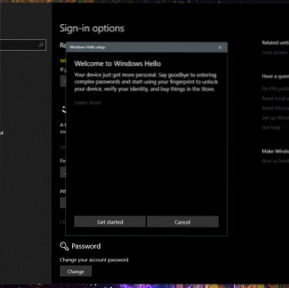
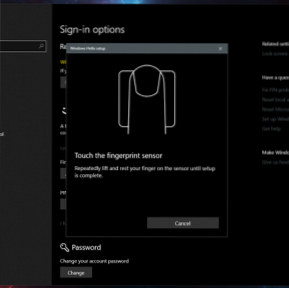
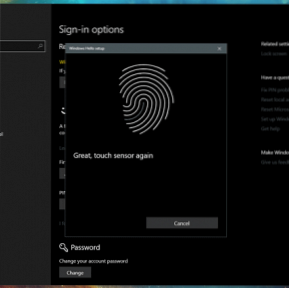
Sensorn i sig är squarish och tack och lov är inte inbyggd i styrplattan utan får sin egen plats under riktningsknapparna. En av de bästa sakerna med Windows Hello är att låta användare låsa upp direkt från en avstängd skärm, utan att först behöva sätta på skärmen igen. Det fungerar dock inte med våta eller fuktiga fingrar.

Windows och Asus Bloatware
För att uttrycka det milt, Jag gillade inte mjukvaruupplevelsen direkt. Om du inte känner till hur du hanterar Windows bloatware kan du känna dig överväldigad av programvaruupplevelsen först. Förutom den vanliga Candy Crush Saga och en tvättlista över spel som jag inte skulle röra med en pinne, har du också egna Asus-appar för enhetshantering, Asus-appar för video- och fotoredigering, MS Office (testversion), WPS-svit med produktivitetsappar och vanliga Windows 10-appar som vanligtvis aldrig används. Jag avinstallerade många av apparna - främst 5-6 spel - men de skulle snabbt installeras om.
Bloatware är också en enorm smärtpunkt i Android-smartphones idag. Det är inte för mycket att be om en ren Windows 10-upplevelse, särskilt när du har betalat för det. Det är inte ens gratis programvara som Android, men Windows tar saker till en helt ny nivå genom att installera om appar som du tar bort.
Det räcker att skicka dig till raseri. Denna antikonsumentpolicy bör vara bekant för de flesta Windows 10-användare nu. Och eftersom ZenBook 13 levereras med Windows 10 Home har den inte Group Policy Editor. Du kan alltid installera den separat - se upp för vår artikel om hur du gör det - och äga den här enheten.
En kort rant
Håll ut med min rant lite: Det är 2018, och tillverkare och Microsoft tvingar oönskade appar och barnsliga, beroendeframkallande spel i halsen som om användarna inte redan har betalat för operativsystemet.
Vid vilken tidpunkt anses enheten vara användarens? Är det för mycket att förvänta sig att appar förblir borta när du tar bort dem?
Medan jag snabbt kunde få Group Policy Editor på detta system och förvisa de kränkande apparna, är det troligt att den genomsnittliga användaren inte känner till processen och det är ännu mer osannolikt att försöka göra det. Programvara som installerar om sig själv efter att ha tagits bort är den typ av beteende du förväntar dig av ett virus. Om inget annat bör Microsoft åtgärda detta eftersom det bara lägger till tanken att Windows är mer osäkert än macOS. Rant slutar.
Webbkamera
Kommer tillbaka till hårdvara, låt oss fokusera på webbkameran. ZenBook 13 har en VGA-kamera, vilket verkligen inte är vad vi förväntar oss i denna prisklass. Det är acceptabelt och återger färger exakt, men det är egentligen inte det största problemet för en webbkamera. Kvaliteten är dock riktigt dålig, med mycket korn i bilderna, även i starkt ljus. Det skulle vara bättre med en extern webbkamera om Skype-samtal är viktiga för dig.
Värme och buller
Bland andra proprietära program har ZenBook 13 en fläkthastighetsstyrande programvara, som verkligen inte erbjuder för många alternativ för användaren. Du kan antingen sätta på fläkten för extra kylning under tunga belastningar eller hålla den av för något lägre prestanda och längre batteritid, vilket håller saker och ting svala ändå.

Vanligtvis skulle du inte fokusera på fans i en Ultrabook, men du måste notera de höga fläktarna på ZenBook 13, särskilt när du lägger på CPU: n. YDu kan lätt höra fansen snurra och surra till handling - det kan bli irriterande om du försöker att inte bli distraherad och vill avsluta en brådskande uppgift.
Med detta sagt gör det ett bra jobb med att hålla den bärbara datorn cool. Du känner aldrig riktigt att anteckningsboken överhettas i något scenario - även när det finns Photoshop och flera Chrome-fönster med flera flikar.
Batteri-liv
Asus hävdar upp till 15 timmars uthållighet med 3-cells 50 Wh litiumpolymerbatteri. I vårt dagliga användningstest fann vi att den bärbara datorn varade i cirka 5-6 timmar med skärmen på över 75% ljusstyrka, och med strömhanteringsprofilen närmare bättre prestanda. Du kan enkelt sträcka ut detta till cirka 8-9 timmar genom att fästa med energihanteringsprofilen, och vid lägre ljusstyrka.

I standardanvändning fann jag det 50% ljusstyrka ger dig den bästa balansen mellan batteriets livslängd och skärmens livskraft. Även på den nivån ser skärmen inte svag ut eller tvättas ut, vilket är ett utmärkt sätt att se till att du får några timmar mer batteritid. Sammantaget kan jag inte säga att jag har några klagomål i detta avseende. Jag fick aldrig springa efter ett uttag för att hålla den bärbara datorn vid liv; det har tillräckligt med juice för att ta dig igenom en hel arbetsdag från 100% laddning - inte kontinuerlig användning, kom ihåg.
Du kan behöva bära kraftstenen under många dagar, men Asus har eftertänksamt minskat sin storlek och vikt och har inkluderat en extra kabelhantering med kardborreband som verkligen hjälper till att hålla sakerna rena. Kraftstenen är väldigt lätt att bära med sig, även om pipan är så gammal. Vi skulle verkligen ha uppskattat laddning via USB Type-C, som verkligen känns som den moderna saken att göra.

Asus ZenBook 13 UX331UAL För- och nackdelar
Här är en sammanfattning av vad som är bra och dåligt med 13-tums Asus ZenBook 13 UX331UAL:
Fördelar
- Ljus och livlig skärm
- Smala ramar
- Lätt men ändå tålig byggnad
- Matt yta med magnesium-aluminiumlegering
- Stor skrivupplevelse och användbara genvägar
- Snabb fyrkärnig prestanda
- Ganska bra batteritid
Nackdelar
- Klibbig och klibbig styrplatta
- Dämpade högtalare
- USB Type-C stöder inte visning, strömförsörjning eller Thunderbolt 3
- Fläktar kan bli bullriga
- Dålig webbkamera kvalitet
- Windows och Asus bloatware
Asus ZenBook 13 UX331UAL: Värt att köpa?
Medan ZenBook 13 UX331UAL-serien börjar på 66 990 Rs, är modellen vi granskade den högsta slutmodellen i Indien, som har ett högsta pris på 84 990 Rs på Flipkart. Asus har ännu inte lanserat SKU: erna med diskret grafik i Indien, vilket är synd, för det finns konkurrerande alternativ i denna 13-tums kategori med grafik.
Det skulle vara lämpligt att jämföra det med HP Envy 13, som säljs för cirka 87 000 Rs på Amazon. Envy 13 (se nedan) har tunnare ramar och har också en Thunderbolt 3-port, vilket är en klar fördel jämfört med ZenBook 13.

På samma sätt är Dell Inspiron 13 5000-serien, som erbjuder 2-i-1-alternativ liksom vanliga bärbara datorer, också en direkt konkurrent till ZenBook 13. Inspiron 13 5000 börjar på cirka 70 000 Rs och modellen som ligger närmast ZenBook 13 vi granskade, säljs för Rs 83 500 på Amazon Indien.
Acer's Swift 3 är också en konkurrent med Avenger's Infinity War Iron Man-version, tillgänglig för Rs 83 000 på Amazon. Den här inkluderar också ett du måste leva med det röda metall- och glaschassit med en glödande Iron Man-logotyp, som kanske inte passar alla. Du får en Nvidia MX150-grafik för att kompensera för det.
Och om delen om Windows bloatware har stängt av dig, finns det alltid macOS. MacBook Air med den äldre 5: e generationens Core i5-processor och 256 GB SSD säljs för närvarande för 75990 Rs på Flipkart.
Enligt min åsikt, ZenBook 13 gör vad en bärbar dator behöver göra utan för mycket krångel - även om du saknar Thunderbolt 3. Det är inte så att en pekskärm eller en 360-graders formfaktor inte är användbara, men att Windows 10 också är riktigt bra för den traditionella bärbara användaren. Med kombinationen av genvägar och styrplattor kan du göra mycket enkelt utan att känna att du går miste om det.
Vi förväntar oss att prestanda på Core i5 8250U i nedre delen kommer att likna i7 8550U om tidigare riktmärkesresultat är någon indikation. Faktum är att Core i5-modellen börjar på Rs 66,990 (256 GB SSD) på Flipkart och är ett mycket bra alternativ om du redan har bestämt dig för den här bärbara datorn. Core i5-modellen med 512 GB RAM finns för 76 990 Rs.

ZenBook 13 gör ett fantastiskt jobb med att vara en traditionell bärbar dator med sitt fantastiska tangentbord och riktigt bra skärm. Det ignorerar inte heller moderna blomningar som tunnare ramar och snyggare utseende eller datorkraft - tack vare fyrkärnig strömsläppprocessor.
Det finns ett par brister i form av styrplattan och bloatware, men åtminstone det senare kan hanteras. Jag skulle rekommendera den här bärbara datorn utan att tveka helt enkelt baserat på sin ultralätta formfaktor, robusta byggnad, livfulla skärm och utmärkta tangentbord och prestanda.
 Gadgetshowto
Gadgetshowto


